ERP原理与应用 实验1--订单与批次需求(LRP)实验
- 格式:doc
- 大小:1.32 MB
- 文档页数:7
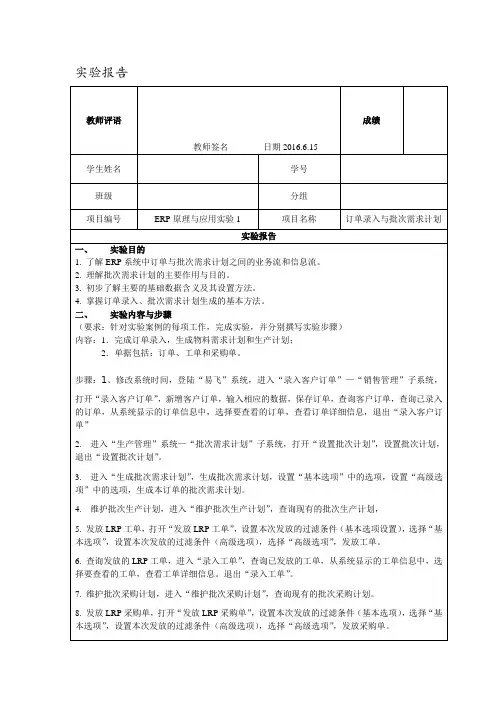
实验报告9. 查询发放的LRP采购单,进入“录入采购单”,查询已发放的采购单,从系统显示的采购单信息中,选择要查看的采购单,查看采购单详细信息,退出“录入采购单”。
三丶实验成果提交(要求:将实验结果画面复制下来,粘贴在此处)订单录入与批次需求计划:进销存管理-销售管理子系统-录入客户订单生产管理:批次需求计划系统-生成批次需求计划:维护批次采购计划:维护批次生产计划(按品号):发放LRP采购单:采购单:发放LRP工单:工单/委外子系统-工单:四、实验中遇到的难点及解决办法1、难点:在录入客户订单时,要求输入产品单价后,没有了下一步提示。
解决方法:输入数据后,按回车键盘。
不能只用鼠标不停的点。
2、难点:批次需求计算方式。
解决办法:“批次需求计算方式”有两种:净需求和毛需求。
如选择“净需求”,计算时会考虑库存和预计入库或预计出库的数量;如选择“毛需求”,计算时不会考虑这些量而只计算此批订单所需的量;本实验选择系统默认计算方式:净需求实验报告“借/贷”类别为冲账,选择“来源单别”,换行添加第二行信息,选择“借/贷”类型为贷,选择“借/贷”类别为一般,输入“原币金额”:18000,保存付款单,选择供应商为“YJ 元技”,添加单身“序号”,选择“借/贷”类型为借,选择“借/贷”类别为冲账选择“来源单别”,换行添加第二行信息,选择“借/贷”类型,选择“借/贷”类别,输入“原币金额”:4000,保存付款单。
4、查询付款单查询已录入的收款单,从系统显示的付款单信息中,选择要查看的付款单,查看付款单详细信息,退出“录入客户订单”作业。
三丶实验成果提交(要求:将实验结果画面复制下来,粘贴在此处)进货单的录入凭单付款单七、实验中遇到的难点及解决办法1.“原币金额”忘记输入或者输入错误:忘记输入或者输入错误都将导致付款单的借贷不平衡。
2.付款单单身中“借方”和“贷方”顺序颠倒:需要先设置“借方”,然后选择“贷方”,否则付款单单尾信息中将出现错误。
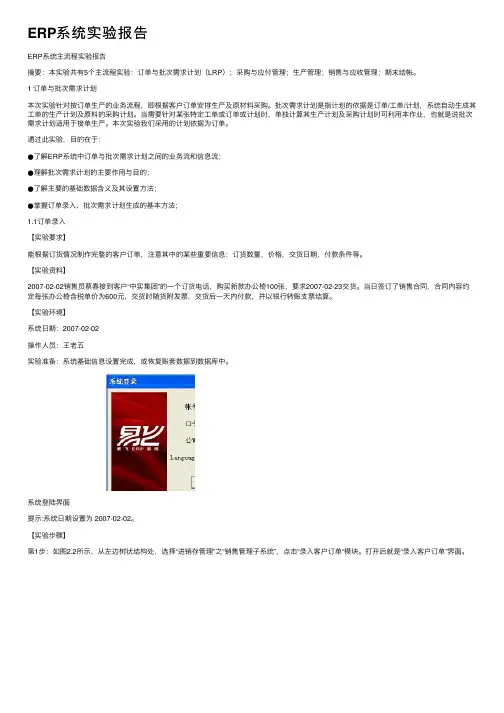
ERP系统实验报告ERP系统主流程实验报告摘要:本实验共有5个主流程实验:订单与批次需求计划(LRP);采购与应付管理;⽣产管理;销售与应收管理;期末结帐。
1 订单与批次需求计划本次实验针对按订单⽣产的业务流程,即根据客户订单安排⽣产及原材料采购。
批次需求计划是指计划的依据是订单/⼯单/计划,系统⾃动⽣成其⼯单的⽣产计划及原料的采购计划。
当需要针对某张特定⼯单或订单或计划时,单独计算其⽣产计划及采购计划时可利⽤本作业,也就是说批次需求计划适⽤于接单⽣产。
本次实验我们采⽤的计划依据为订单。
通过此实验,⽬的在于:●了解ERP系统中订单与批次需求计划之间的业务流和信息流;●理解批次需求计划的主要作⽤与⽬的;●了解主要的基础数据含义及其设置⽅法;●掌握订单录⼊、批次需求计划⽣成的基本⽅法;1.1订单录⼊【实验要求】能根据订货情况制作完整的客户订单,注意其中的某些重要信息:订货数量,价格,交货⽇期,付款条件等。
【实验资料】2007-02-02销售员蔡春接到客户“中实集团”的⼀个订货电话,购买新款办公椅100张,要求2007-02-23交货。
当⽇签订了销售合同,合同内容约定每张办公椅含税单价为600元,交货时随货附发票,交货后⼀天内付款,并以银⾏转账⽀票结算。
【实验环境】系统⽇期:2007-02-02操作⼈员:王⽼五实验准备:系统基础信息设置完成,或恢复账套数据到数据库中。
系统登陆界⾯提⽰:系统⽇期设置为 2007-02-02。
【实验步骤】第1步:如图2.2所⽰,从左边树状结构处,选择“进销存管理”之“销售管理⼦系统”,点击“录⼊客户订单“模块。
打开后就是“录⼊客户订单”界⾯。
图2.2 销售管理⼦系统界⾯第2步:业务⼈员蔡春根据订货情况,录⼊客户订单。
订单录⼊的操作顺序如图2.3所⽰。
订单录⼊完成后,结果如图所⽰。
1.2⽣成批次需求计划【实验要求】根据订单做出批次需求计划,⽣成LRP采购计划和⽣产计划,审核后发放成⼯单和采购单。
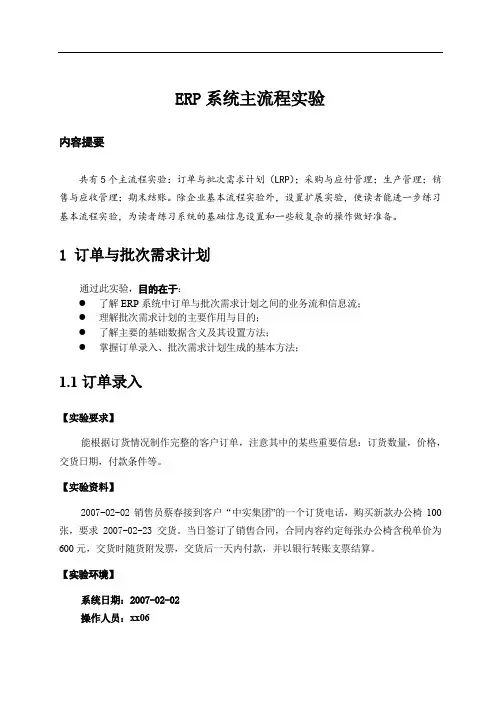
ERP系统主流程实验内容提要共有5个主流程实验:订单与批次需求计划(LRP);采购与应付管理;生产管理;销售与应收管理;期末结账。
除企业基本流程实验外,设置扩展实验,使读者能进一步练习基本流程实验,为读者练习系统的基础信息设置和一些较复杂的操作做好准备。
1 订单与批次需求计划通过此实验,目的在于:●了解ERP系统中订单与批次需求计划之间的业务流和信息流;●理解批次需求计划的主要作用与目的;●了解主要的基础数据含义及其设置方法;●掌握订单录入、批次需求计划生成的基本方法;1.1订单录入【实验要求】能根据订货情况制作完整的客户订单,注意其中的某些重要信息:订货数量,价格,交货日期,付款条件等。
【实验资料】2007-02-02销售员蔡春接到客户“中实集团”的一个订货电话,购买新款办公椅100张,要求2007-02-23交货。
当日签订了销售合同,合同内容约定每张办公椅含税单价为600元,交货时随货附发票,交货后一天内付款,并以银行转账支票结算。
【实验环境】系统日期:2007-02-02操作人员:xx06实验准备:系统基础信息设置完成,或恢复账套数据到数据库中。
图1.1系统登陆界面提示:系统日期设置为 2007-02-02。
说明:●本实验不分角色,均以系统管理员身份登陆。
如分角色,可设多名操作员,不同的操作员有不同的权限,完成不同的功能模块。
●开始本实验前已经完成基本信息设置。
【实验步骤】第1步:如图1.2所示,从左边树状结构处,选择“进销存管理”之“销售管理子系统”,点击“录入客户订单“模块。
打开后就是“录入客户订单”界面。
图1.2 销售管理子系统界面说明:可以在左边的树状结构中点击所要进入的系统,也可以在右边的.流程图中直接点击。
第2步:业务人员蔡春根据订货情况,录入客户订单。
订单录入完成后,结果如图1.3 所示。
图1.3完成录入后的订单说明:保存后该单据的性质是自动审核,如果要更改订单的内容,先撤消审核,然后更改。

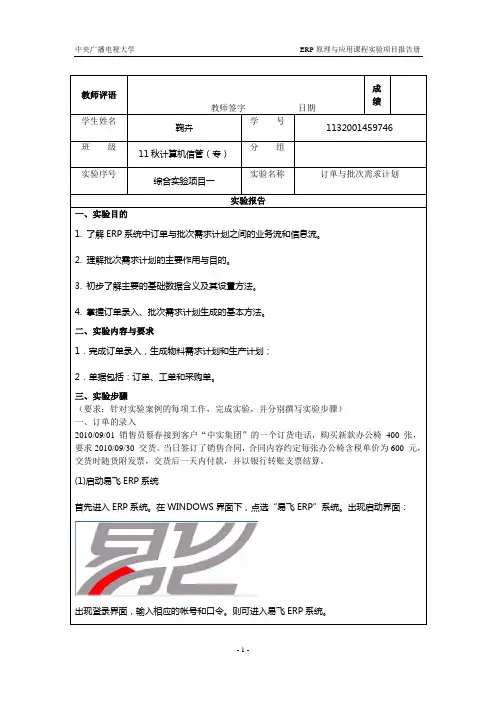
教师评语教师签字日期成绩学生姓名鞠卉学号1132001459746班级11秋计算机信管(专)分组实验序号综合实验项目一实验名称订单与批次需求计划实验报告一、实验目的1. 了解ERP系统中订单与批次需求计划之间的业务流和信息流。
2. 理解批次需求计划的主要作用与目的。
3. 初步了解主要的基础数据含义及其设置方法。
4. 掌握订单录入、批次需求计划生成的基本方法。
二、实验内容与要求1.完成订单录入,生成物料需求计划和生产计划;2.单据包括:订单、工单和采购单。
三、实验步骤(要求:针对实验案例的每项工作,完成实验,并分别撰写实验步骤)一、订单的录入2010/09/01 销售员蔡春接到客户“中实集团”的一个订货电话,购买新款办公椅400 张,要求2010/09/30 交货。
当日签订了销售合同,合同内容约定每张办公椅含税单价为600 元,交货时随货附发票,交货后一天内付款,并以银行转账支票结算。
(1)启动易飞ERP系统首先进入ERP系统。
在WINDOWS界面下,点选“易飞ERP”系统。
出现启动界面:出现登录界面,输入相应的帐号和口令。
则可进入易飞ERP系统。
易飞——ERP系统主画面如下:(2)、订单的录入鼠标点击进销存管理系统-销售管理子系统(3)、录入客户订单-新增4、选择订单单别-确定2、生成批次需求计划生管人员焦永涛根据这张订单去做批次需求计划;生成生产计划:生产办公椅400 张,按图中顺序进行操作。
5、发放LRP采购单把批次采购计划的全部发至采购管理子系统成为正式的采购单或是请购单,或可以锁定的采购计划发放到采购管理子系统的正式采购单或请购单。
步骤:发放LRP采购单-选择供应商-确定-选择供应商信息-确定-计划批号-确定-高级选项-单别信息查询-采购单据-确定-输入采购人员-002李文确定-直接处理6、发放LRP工单将批次生产计划全部发放至工单管理系统成为正式工单,发入的工单可以到工单作业中查询。
步骤:发放LRP工单-单别信息查询-确定-工单单别-高级选择项-直接处理四、实验成果提交(要求:将实验结果画面复制下来,粘贴在此处。

国家开放大学电大《ERP原理与应用》实验1订单与批次需求计划(LRP)实验作业答案实验1 订单与批次需求计划(LRP)实验本实验包括两个部分:1.订单录入2.生成批次需求计划(LRP)订单录入与批次需求计划报告单内容:1.完成订单录入,生成物料需求计划和生产计划;2.单据包括:订单、工单和采购单。
步骤:1、修改系统时间,登陆“易飞”系统,进入“录入客户订单”—“销售管理”子系统,打开“录入客户订单”,新增客户订单,输入相应的数据,保存订单,查询客户订单,查询已录入的订单,从系统显示的订单信息中,选择要查看的订单,查看订单详细信息,退出“录入客户订单”2. 进入“生产管理”系统—“批次需求计划”子系统,打开“设置批次计划”,设置批次计划,退出“设置批次计划”。
3. 进入“生成批次需求计划”,生成批次需求计划,设置“基本选项”中的选项,设置“高级选项”中的选项,生成本订单的批次需求计划。
4. 维护批次生产计划,进入“维护批次生产计划”,查询现有的批次生产计划,5. 发放LRP工单,打开“发放LRP工单”,设置本次发放的过滤条件(基本选项设置),选择“基本选项”,设置本次发放的过滤条件(高级选项),选择“高级选项”,发放工单。
6. 查询发放的LRP工单,进入“录入工单”,查询已发放的工单,从系统显示的工单信息中,选择要查看的工单,查看工单详细信息。
退出“录入工单”。
7. 维护批次采购计划,进入“维护批次采购计划”,查询现有的批次采购计划。
8. 发放LRP采购单,打开“发放LRP采购单”,设置本次发放的过滤条件(基本选项),选择“基本选项”,设置本次发放的过滤条件(高级选项),选择“高级选项”,发放采购单。
9. 查询发放的LRP采购单,进入“录入采购单”,查询已发放的采购单,从系统显示的采购单信息中,选择要查看的采购单,查看采购单详细信息,退出“录入采购单”。
三、实验成果提交(要求:将实验结果画面复制下来,粘贴在此处。
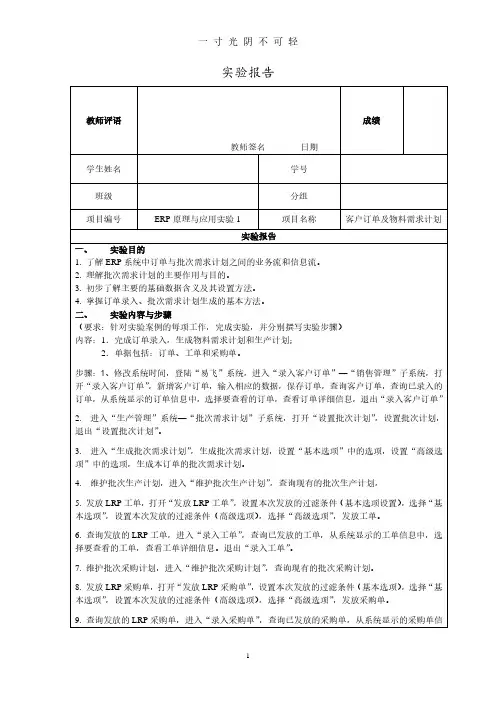
实验报告息中,选择要查看的采购单,查看采购单详细信息,退出“录入采购单”。
三丶实验成果提交(要求:将实验结果画面复制下来,粘贴在此处)订单录入与批次需求计划:进销存管理-销售管理子系统-录入客户订单生产管理:批次需求计划系统-生成批次需求计划:维护批次采购计划:维护批次生产计划(按品号):发放LRP采购单:采购单:发放LRP工单:工单/委外子系统-工单:四、实验中遇到的难点及解决办法1、难点:在录入客户订单时,要求输入产品单价后,没有了下一步提示。
解决方法:输入数据后,按回车键盘。
不能只用鼠标不停的点。
2、难点:批次需求计算方式。
解决办法:“批次需求计算方式”有两种:净需求和毛需求。
如选择“净需求”,计算时会考虑库存和预计入库或预计出库的数量;如选择“毛需求”,计算时不会考虑这些量而只计算此批订单所需的量;本实验选择系统默认计算方式:净需求五、实验体会实验报告4、查询付款单查询已录入的收款单,从系统显示的付款单信息中,选择要查看的付款单,查看付款单详细信息,退出“录入客户订单”作业。
三丶实验成果提交(要求:将实验结果画面复制下来,粘贴在此处)进货单的录入凭单付款单七、实验中遇到的难点及解决办法1.“原币金额”忘记输入或者输入错误:忘记输入或者输入错误都将导致付款单的借贷不平衡。
2.付款单单身中“借方”和“贷方”顺序颠倒:需要先设置“借方”,然后选择“贷方”,否则付款单单尾信息中将出现错误。
3.“供应商信息”和单身“来源单别”信息的先后顺序:先设置“供应商信息”,然后根据供应商信息选择对应的进货单。
顺序错误,可能导致操作不能进行。
4.“进货单”的单身信息录入途径选择错误:选择完“供应商”后,不要单击单身信息中的选项,直接通过“复制”前置单据的单身信息录入,如不小心单击了单身信息中的选项,则无法复制信息。
必须单击进货单菜单条中的“取消”,然后重新录入该张“进货单”。
5.采购单忘记审核:企业实际业务中更改采购单信息后,是需要审核的,审核后才能依照采购单信息进行实际的采购。

7. 维护批次采购计划,进入“维护批次采购计划”,查询现有的批次采购计划。
8. 发放LRP采购单,打开“发放LRP采购单”,设置本次发放的过滤条件(基本选项),选择“基本选项”,设置本次发放的过滤条件(高级选项),选择“高级选项”,发放采购单。
9. 查询发放的LRP采购单,进入“录入采购单”,查询已发放的采购单,从系统显示的采购单信息中,选择要查看的采购单,查看采购单详细信息,退出“录入采购单”。
三、实验成果提交
(要求:将实验结果画面复制下来,粘贴在此处。
)
订单录入与批次需求计划:
进销存管理-销售管理子系统-录入客户订单
生产管理:
- 2 -
湖州职业技术学院
ERP原理与应用课程实验项目报告册
批次需求计划系统-生成批次需求计划:
- 3 -
维护批次采购计划:
维护批次生产计划(按品号):
- 4 -
湖州职业技术学院
ERP原理与应用课程实验项目报告册
发放LRP采购单:
- 5 -
采购单:
发放LRP工单:
- 6 -
湖州职业技术学院
ERP原理与应用课程实验项目报告册
工单/委外子系统-工单:
四、实验中遇到的难点及解决办法
1、难点:在录入客户订单时,要求输入产品单价后,没有了下一步提示。
解决方法:输入数据后,按回车键盘。
不能只用鼠标不停的点。
- 7 -
- 8 -。

国家开放大学电大《ERP原理与应用》实验1订单与批次需求计划(LRP)实验作业答案实验1 订单与批次需求计划(LRP)实验本实验包括两个部分:1.订单录入2.生成批次需求计划(LRP)订单录入与批次需求计划报告单内容:1.完成订单录入,生成物料需求计划和生产计划;2.单据包括:订单、工单和采购单。
步骤:1、修改系统时间,登陆“易飞”系统,进入“录入客户订单”—“销售管理”子系统,打开“录入客户订单”,新增客户订单,输入相应的数据,保存订单,查询客户订单,查询已录入的订单,从系统显示的订单信息中,选择要查看的订单,查看订单详细信息,退出“录入客户订单”2. 进入“生产管理”系统—“批次需求计划”子系统,打开“设置批次计划”,设置批次计划,退出“设置批次计划”。
3. 进入“生成批次需求计划”,生成批次需求计划,设置“基本选项”中的选项,设置“高级选项”中的选项,生成本订单的批次需求计划。
4. 维护批次生产计划,进入“维护批次生产计划”,查询现有的批次生产计划,5. 发放LRP工单,打开“发放LRP工单”,设置本次发放的过滤条件(基本选项设置),选择“基本选项”,设置本次发放的过滤条件(高级选项),选择“高级选项”,发放工单。
6. 查询发放的LRP工单,进入“录入工单”,查询已发放的工单,从系统显示的工单信息中,选择要查看的工单,查看工单详细信息。
退出“录入工单”。
7. 维护批次采购计划,进入“维护批次采购计划”,查询现有的批次采购计划。
8. 发放LRP采购单,打开“发放LRP采购单”,设置本次发放的过滤条件(基本选项),选择“基本选项”,设置本次发放的过滤条件(高级选项),选择“高级选项”,发放采购单。
9. 查询发放的LRP采购单,进入“录入采购单”,查询已发放的采购单,从系统显示的采购单信息中,选择要查看的采购单,查看采购单详细信息,退出“录入采购单”。
三、实验成果提交(要求:将实验结果画面复制下来,粘贴在此处。
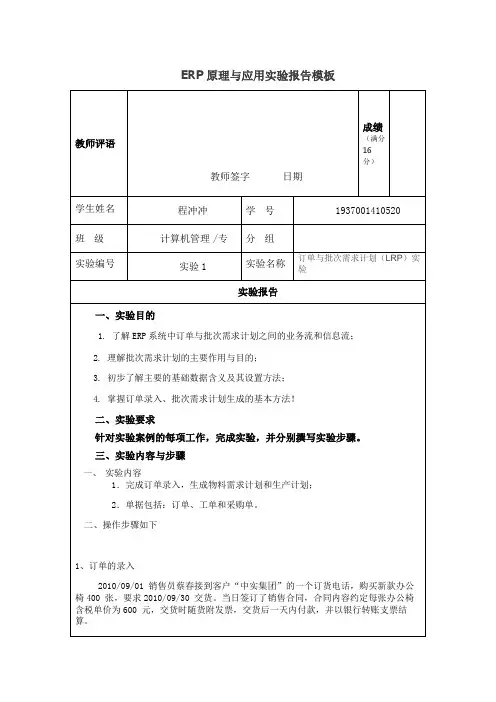
ERP原理与应用实验报告模板(1)启动易飞ERP系统首先进入ERP系统。
在WINDOWS界面下,点选“易飞ERP”系统。
出现启动界面:出现登录界面,输入相应的帐号和口令。
则可进入易飞ERP系统。
易飞——ERP系统主画面如下:(2)订单的录入鼠标点击进销存管理系统-销售管理子系统(3)、录入客户订单-新增(4)、选择订单单别-确定2、生成批次需求计划生管人员焦永涛根据这张订单去做批次需求计划;生成生产计划:生产办公椅400 张,2010/09/18开工;由于生产办公椅需要的原材料底座的现有库存量不能满足生产的需求,所以生成这类原材料的采购计划,预计进货日2010/09/17;生管人员审查生产计划与采购计划,审核后确认无误,将生产计划发放成工单到办公椅加工中心。
操作:从左边的树状结构处选择“生产管理”之“批次需求计划系统”。
按图中顺序进行操作。
按图中顺序进行操作。
定的采购计划发放到采购管理子系统的正式采购单或请购单。
步骤:发放LRP采购单-选择供应商-确定-选择供应商信息-确定-计划批号-确定-高级选项-单别信息查询-采购单据-确定-输入采购人员-002李文确定-直接处理6、发放LRP工单将批次生产计划全部发放至工单管理系统成为正式工单,发入的工单可以到工单作业中查询。
步骤:发放LRP工单-单别信息查询-确定-工单单别-高级选择项-直接处理四、实验成果提交(要求:将实验结果画面复制下来,粘贴在此处。
)1、录入客户订单截图2、按批次需求计划截图3、维护批次生产计划截图4、维护批次采购计划截图5、发放LRP采购单截图6、发放LRP工单截图五、实验中遇到的难点及解决办法在实验操作过程中,我遇到了一些问题。
第一,在填写客户订单的时候没有注意到单价和数量,因为在默认状态下数量为零,如果没有修改,则会在财务方面结算的时候发现金额为零,造成错误。
第二,在整个实验过程中,进行每一项操作都需要注意时间的改动,否则在之后的操作过程中会出现问题,比如填写打磨完工日时如果距离完工日较远,则在此后的操作过程中会出现提前交货的提示。
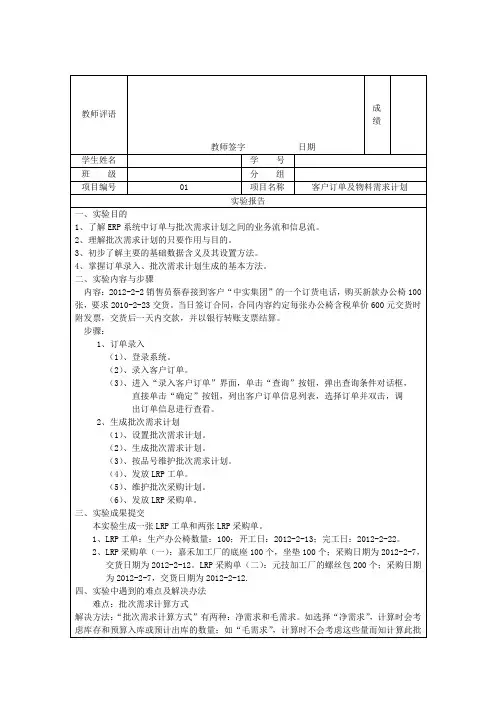
ERP原理与应用实验报告模板面后,以“DS”账号登录到“光华家具3”账套中。
登录后,进入系统主界面。
第2步:录入客户订单。
从系统主界面(如图7-1所示)左边树状结构处,选择“进销存管理”→“销售管理子系统”,进入“销售管理子系统”,单击“录入客户订单”模块,进入“录入客户订单”界面,按以下顺序进行操作:(1)单击“新增”按钮;(2)单击“订货单别”右边的图标,在打开的窗口内选择:DD(客户订单)。
(3)单击“客户编号”右边的图标,在打开的窗口内选择:ZS(中实集团)。
(4)单击“业务人员”右边的图标,在打开的窗口内选择:001(蔡青)。
(5)单身信息中,单击“品号”,在打开的窗口内选择:BGY(办公椅)。
输入“订货数量”:100。
输入“单价”:600。
双击“预交货日”空格,在打开的窗口内选择:2014-12-26。
(6)单击“保存”按钮,完成客户订单的录入,系统自动进入下一张客户订单的录入状态,单击“取消”按钮,关闭该界面。
第3步:进入“录入客户订单”界面,单击“查询”按钮,弹出查询条件对话框,直接单击“确定”按钮,列出客户订单信息列表,选择订单并双击,调出订单信息进行查看。
2、生成批次需求计划(LRP)第1步:设置批次需求计划。
登录系统,在系统主界面(如图8-1所示)左边树状结构中,选择“生产管理”→“批次需求计划子系统”,进入“批次需求计划子系统”界面,单击“设置批次计划”模块,进入“设置批次计划”界面。
在该界面中,“采购计划发放”选择按“采购单”,设置完毕后,单击“保存”,然后关闭该界面。
第2步:生成批次需求计划。
在“批次需求计划子系统”中,单击“生成批次需求计划”模块,进入“生成批次需求计划”界面,有“基本选项”和“高级选项”页签,操作如下:(1)在基本选项里,选择计划依据:按订单;选择工厂:BGJJGC。
单击“来源单别”右边的图标,在打开的窗口内,选择订单单号:20141205001 ,然后单击图标,将刚刚选择的订单信息添加到左边的选框中;计划批号由系统自动生成。
600 元,交货时随货附发票,交货后一天内付款,并以银行转账支票结算。
(1)启动易飞ERP系统首先进入ERP系统。
在WINDOWS界面下,点选“易飞ERP”系统。
出现启动界面:出现登录界面,输入相应的帐号和口令。
则可进入易飞ERP系统。
易飞——ERP系统主画面如下:(2)订单的录入鼠标点击进销存管理系统-销售管理子系统(3)、录入客户订单-新增(4)、选择订单单别-确定2、生成批次需求计划生管人员焦永涛根据这张订单去做批次需求计划;生成生产计划:生产办公椅400 张,2010/09/18开工;由于生产办公椅需要的原材料底座的现有库存量不能满足生产的需求,所以生成这类原材料的采购计划,预计进货日2010/09/17;生管人员审查生产计划与采购计划,审核后确认无误,将生产计划发放成工单到办公椅加工中心。
操作:从左边的树状结构处选择“生产管理”之“批次需求计划系统”。
按图中顺序进行操作。
按图中顺序进行操作。
实际为准5、发放LRP采购单把批次采购计划的全部发至采购管理子系统成为正式的采购单或是请购单,或可以锁定的采购计划发放到采购管理子系统的正式采购单或请购单。
步骤:发放LRP采购单-选择供应商-确定-选择供应商信息-确定-计划批号-确定-高级选项-单别信息查询-采购单据-确定-输入采购人员-002李文确定-直接处理6、发放LRP工单将批次生产计划全部发放至工单管理系统成为正式工单,发入的工单可以到工单作业中查询。
步骤:发放LRP工单-单别信息查询-确定-工单单别-高级选择项-直接处理三、实验成果提交(要求:将实验结果画面复制下来,粘贴在此处。
)1、录入客户订单截图2、按批次需求计划截图3、维护批次生产计划截图4、维护批次采购计划截图5、发放LRP采购单截图6、发放LRP工单截图。
实验1订单录入与批次需求计划1.订单录入第1步:登录系统。
双击桌面上易飞ERP系统按钮的快捷方式,进入“系统登录”界面后,以“DS”账号登录到“光华家具3”账套中。
登录后,进入系统主界面,如图7-1所示。
图7-1 系统主界面本章实验公司账套为“光华家具3”,在登录系统时一律选择该公司;第2步:录入客户订单。
从系统主界面(如图7-1所示)左边树状结构处,选择“进销存管理”→“销售管理子系统”,进入“销售管理子系统”,单击“录入客户订单”模块,进入“录入客户订单”界面,按以下顺序进行操作:(1)单击“新增”按钮;(2)单击“订货单别”右边的图标,在打开的窗口内选择:DD(客户订单)。
(3)单击“客户编号”右边的图标,在打开的窗口内选择:ZS(中实集团)。
(4)单击“业务人员”右边的图标,在打开的窗口内选择:001(蔡青)。
(5)单身信息中,单击“品号”,在打开的窗口内选择:BGY(办公椅)。
输入“订货数量”:100。
输入“单价”:600。
双击“预交货日”空格,在打开的窗口内选择:2014-12-26。
(6)单击“保存”按钮,完成客户订单的录入,系统自动进入下一张客户订单的录入状态,单击“取消”按钮,关闭该界面。
第3步:进入“录入客户订单”界面,单击“查询”按钮,弹出查询条件对话框,直接单击“确定”按钮,列出客户订单信息列表,选择订单并双击,调出订单信息进行查看。
如图7-2。
单身信息中需要填制的选项,如在选项右边有图标的,表示该选项可以单击图标,在打开的窗口内选择信息填入,不需要手工输入,后边的操作均类似,不再一一说明。
“审核者”项为“DS系统管理员”,是系统自动回写为登录该系统的审核员。
【实验结果】本实验生成一张中实集团购买办公椅100把的客户订单。
预交货日:2014-12-26。
图7-2 客户订单界面2.生成批次需求计划(LRP)第1步:设置批次需求计划。
登录系统,在系统主界面(如图8-1所示)左边树状结构中,选择“生产管理”→“批次需求计划子系统”,进入“批次需求计划子系统”界面,单击“设置批次计划”模块,进入“设置批次计划”界面。
订单录入与批次需求计划报告单步骤:1、修改系统时间,登陆“易飞”系统,进入“录入客户订单”—“销售管理”子系统,打开“录入客户订单”,新增客户订单,输入相应的数据,保存订单,查询客户订单,查询已录入的订单,从系统显示的订单信息中,选择要查看的订单,查看订单详细信息,退出“录入客户订单”2. 进入“生产管理”系统—“批次需求计划”子系统,打开“设置批次计划”,设置批次计划,退出“设置批次计划”。
3. 进入“生成批次需求计划”,生成批次需求计划,设置“基本选项”中的选项,设置“高级选项”中的选项,生成本订单的批次需求计划。
4. 维护批次生产计划,进入“维护批次生产计划”,查询现有的批次生产计划,5. 发放LRP工单,打开“发放LRP工单”,设置本次发放的过滤条件(基本选项设置),选择“基本选项”,设置本次发放的过滤条件(高级选项),选择“高级选项”,发放工单。
6. 查询发放的LRP工单,进入“录入工单”,查询已发放的工单,从系统显示的工单信息中,选择要查看的工单,查看工单详细信息。
退出“录入工单”。
7. 维护批次采购计划,进入“维护批次采购计划”,查询现有的批次采购计划。
8. 发放LRP采购单,打开“发放LRP采购单”,设置本次发放的过滤条件(基本选项),选择“基本选项”,设置本次发放的过滤条件(高级选项),选择“高级选项”,发放采购单。
9. 查询发放的LRP采购单,进入“录入采购单”,查询已发放的采购单,从系统显示的采购单信息中,选择要查看的采购单,查看采购单详细信息,退出“录入采购单”。
三、实验成果提交(要求:将实验结果画面复制下来,粘贴在此处。
) 订单录入与批次需求计划:进销存管理-销售管理子系统-录入客户订单生产管理:批次需求计划系统-生成批次需求计划:维护批次采购计划:维护批次生产计划(按品号):发放LRP采购单:采购单:发放LRP工单:工单/委外子系统-工单:四、实验中遇到的难点及解决办法1、难点:在录入客户订单时,要求输入产品单价后,没有了下一步提示。
9. 查询发放的LRP采购单,进入“录入采购单”,查询已发放的采购单,从系统显示的采购单信息中,选择要查看的采购单,查看采购单详细信息,退出“录入采购单”。
四、实验成果提交(要求:将实验结果画面复制下来,粘贴在此处)订单录入与批次需求计划:进销存管理-销售管理子系统-录入客户订单生产管理:批次需求计划系统-生成批次需求计划:维护批次采购计划:维护批次生产计划(按品号):发放LRP采购单:采购单:发放LRP工单:工单/委外子系统-工单:五、实验中遇到的难点及解决办法1、难点:在录入客户订单时,要求输入产品单价后,没有了下一步提示。
解决方法:输入数据后,按回车键盘。
不能只用鼠标不停的点。
2、难点:批次需求计算方式。
解决办法:“批次需求计算方式”有两种:净需求和毛需求。
如选择“净需求”,计算时会考虑库存和预计入库或预计出库的数量;如选择“毛需求”,计算时不会考虑这些量而只计算此批订单所需的量;本实验选择系统默认计算方式:净需求查询应付凭单,查询已录入的应付凭单,从系统显示的应付凭单信息中,选择要查看的应付凭单,退出“录入应付凭单”作业,新增付款单,打开“录入收款单”,新增供应商“嘉禾”的付款单,选择收款单类型为“FK (付款单)”,选择供应商为“JH 嘉禾”,添加单身“序号”,选择“借/贷”类型为借,选择“借/贷”类别为冲账,选择“来源单别”,换行添加第二行信息,选择“借/贷”类型为贷,选择“借/贷”类别为一般,输入“原币金额”:18000,保存付款单,选择供应商为“YJ 元技”,添加单身“序号”,选择“借/贷”类型为借,选择“借/贷”类别为冲账选择“来源单别”,换行添加第二行信息,选择“借/贷”类型,选择“借/贷”类别,输入“原币金额”:4000,保存付款单。
4、查询付款单查询已录入的收款单,从系统显示的付款单信息中,选择要查看的付款单,查看付款单详细信息,退出“录入客户订单”作业。
四丶实验成果提交进货单的录入凭单付款单五、实验中遇到的难点及解决办法1.“原币金额”忘记输入或者输入错误:忘记输入或者输入错误都将导致付款单的借贷不平衡。
教师评语
教师签字日期成绩
学生姓名谢庆学号
班级分组
实验序号综合实验项目一实验名称订单与批次需求计划
实验报告
一、实验目的
1. 了解ERP系统中订单与批次需求计划之间的业务流和信息流。
2. 理解批次需求计划的主要作用与目的。
3. 初步了解主要的基础数据含义及其设置方法。
4. 掌握订单录入、批次需求计划生成的基本方法。
二、实验内容与要求
1.完成订单录入,生成物料需求计划和生产计划;
2.单据包括:订单、工单和采购单。
三、实验步骤
(要求:针对实验案例的每项工作,完成实验,并分别撰写实验步骤)
一、订单的录入
2010/09/01 销售员蔡春接到客户“中实集团”的一个订货电话,购买新款办公椅400 张,要求2010/09/30 交货。
当日签订了销售合同,合同内容约定每张办公椅含税单价为600 元,交货时随货附发票,交货后一天内付款,并以银行转账支票结算。
(1)启动易飞ERP系统
首先进入ERP系统。
在WINDOWS界面下,点选“易飞ERP”系统。
出现启动界面:
出现登录界面,输入相应的帐号和口令。
则可进入易飞ERP系统。
易飞——ERP系统主画面如下:
(2)、订单的录入
鼠标点击进销存管理系统-销售管理子系统(3)、录入客户订单-新增
4、选择订单单别-确定
2、生成批次需求计划
生管人员焦永涛根据这张订单去做批次需求计划;生成生产计划:生产办公椅400 张,2010/09/18开工;由于生产办公椅需要的原材料底座的现有库存量不能满足生产的需求,所以生成这类原材料的采购计划,预计进货日2010/09/17;生管人员审查生产计划与采购计划,审核后确认无误,将生产计划发放成工单到办公椅加工中心。
操作:从左边的树状结构处选择“生产管理”之“批次需求计划系统”。
按图中顺序进行操作。
按图中顺序进行操作。
点击“直接处理”或“后台处理”即可生成批次需求。
(系统中带颜色的地方为必填项。
记住此处的计划批号。
)
3、维护批次生产计划-按品号
更改或是调整批次生产计划,查询开工日。
4、维护批次采购计划
在此次采购计划,比如修改采购单价,此处可借用“存货/录入品号信息”功能,查库存数量及原材料历史单价,对于本次作业中“单价”选项,是系统提供的历史单价,实际采购以实际为准
5、发放LRP采购单
把批次采购计划的全部发至采购管理子系统成为正式的采购单或是请购单,或可以锁定的采购计划发放到采购管理子系统的正式采购单或请购单。
步骤:发放LRP采购单-选择供应商-确定-选择供应商信息-确定-计划批号-确定-高级选项-单别信息查询-采购单据-确定-输入采购人员-002李文确定-直接处理
6、发放LRP工单
将批次生产计划全部发放至工单管理系统成为正式工单,发入的工单可以到工单作业中查询。
步骤:发放LRP工单-单别信息查询-确定-工单单别-高级选择项-直接处理
四、实验成果提交
(要求:将实验结果画面复制下来,粘贴在此处。
)
录入客户订单截图
按批次需求计划截图维护批次生产计划截图维护批次采购计划截图发放LRP采购单截图
发放LRP工单截图
五、实验中遇到的难点及解决办法
在实验操作过程中,我遇到了一些问题。
第一,在填写客户订单的时候没有注意到单价和数量,因为在默认状态下数量为零,如果没有修改,则会在财务方面结算的时候发现金额为零,造成错误。
第二,在整个实验过程中,进行每一项操作都需要注意时间的改动,否则在之后的操作过程中会出现问题,比如填写打磨完工日时如果距离完工日较远,则在此后的操作过程中会出现提前交货的提示。
第三,在填写客户订单时如果填写数量过大但是预交货日距离订单日之间的差距要近则不能够有足够的时间完成工作,会出现在查询采购需求或者生产需求时的采购日期早于订单日。
因此要给订单留有足够长的时间。
此外,有些问题是没有办法避免的。
比如在查询采购需求或者生产需求的的时候,选择订单却没有显示内容,因此有时候采购日会找不到。
这是系统本身的一些问题。
六、实验体会
通过此次实验我基本掌握了易飞ERP管理系统的操作,并对管理信息系统的功能结构有了初步的了解,通过易飞ERP管理系统我对企业管理流程有了较深的认识,虽然此次实验只是企业管理的一个小部分,没有涉入整个管理系统,但是通过易飞ERP管理系统的功能模块的观察,我对管理信息系统处理流程有了更加深刻的认识,对于我今后的学习有了真实的帮助。
七、思考题
1、画出此次实验的操作流程图
2、录入客户订单表单时最关键的项目是哪四项?为什么?
针对按订单生产业务流程,根据客户订单生产和安排原材料采购。
3、物料需求计划的计算依据是什么?可发放出哪两类计划?采购计划中的哪一项还需要依据市场情况,待实际采购时进行确定?
答:需要BOM表,成品需要的数量和交期,以及各半成品的制造周期和原材料的采购周期。
批次采购计划,比如修改采购单价,此处可借用“存货/录入品号信息”功能,查库存数量及原材料历史单价,对于本次作业中“单价”选项,是系统提供的历史单价,实际采购以实际为准。